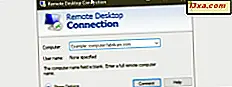
Bạn có thể đã nghe nói về các kết nối máy tính từ xa, tại nơi làm việc, từ quản trị viên mạng của bạn hoặc chỉ từ một người bạn khá geeky và am hiểu về máy tính và mạng. Nếu bạn không biết kết nối máy tính từ xa là gì, thì bài viết này là dành cho bạn. Sau khi nhận được một số câu hỏi liên quan đến mục đích và tính hữu ích của kết nối máy tính từ xa, chúng tôi đã đi đến kết luận rằng sẽ là một ý tưởng hay nếu chúng tôi giải thích cho bạn một vài điều cơ bản về chúng là gì và cách chúng có thể làm cho cuộc sống của bạn dễ dàng hơn trong các tình huống nhất định. Ở đây chúng ta đi:
Một kết nối máy tính từ xa là gì?
Để hiểu được kết nối máy tính để bàn từ xa là gì, chúng ta cần phải hiểu nó là gì và làm thế nào. Một kết nối máy tính từ xa ngụ ý sự tồn tại của hai máy tính có thể giao tiếp với nhau. Điều đó có nghĩa là chúng phải được cấp nguồn và kết nối với cùng một mạng hoặc được kết nối với Internet.
Kết nối máy tính từ xa cho phép bạn sử dụng hầu như bất kỳ máy tính hoặc thiết bị nào để kết nối với một máy tính khác. Khi bạn kết nối từ xa, bạn sẽ có quyền truy cập vào tất cả các tài nguyên trên máy tính mà bạn đã kết nối. Điều đó có nghĩa là bạn bị kiểm soát không hạn chế đối với chuột và bàn phím và bạn có thể thấy mọi thứ đang diễn ra trên màn hình của máy tính mà bạn đã kết nối. Hơn nữa, truy cập không giới hạn vào tất cả các tài nguyên trên máy tính từ xa cũng có nghĩa là bạn có thể làm mọi thứ bạn có thể nếu bạn thực sự sử dụng nó từ vị trí của nó.
Để có cái nhìn rõ ràng hơn về tất cả điều này, hãy tưởng tượng một tình huống khi bạn phải đáp ứng một thời hạn chặt chẽ và bạn không thể làm tất cả công việc tại văn phòng của bạn, nhưng bạn cần phải làm việc trên máy tính văn phòng của bạn. Nó sẽ không tuyệt vời nếu bạn có thể ở nhà của bạn nhưng vẫn làm việc trên máy tính văn phòng của bạn? Đó là, mà không có thể chất dùng máy tính văn phòng của bạn với bạn !.
Vâng, tất cả những gì có thể xảy ra nếu bạn thiết lập kết nối máy tính từ xa giữa máy tính công việc và máy tính ở nhà của bạn. Một trong văn phòng của bạn sẽ là máy chủ (bởi vì bạn đang làm việc trên nó) và máy tính ở nhà sẽ là khách hàng (vì nó là một trong những được sử dụng để thiết lập kết nối). Sau đó, sau khi kết nối máy tính từ xa được thiết lập, bạn có thể ngồi trước máy tính ở nhà nhưng bạn thực sự đang làm việc trên máy tính văn phòng của mình. Đó là một công cụ rất hữu ích, bạn có nghĩ vậy không?
Điều gì là cần thiết để thiết lập kết nối máy tính để bàn từ xa?
Trước hết, để có thể thiết lập kết nối máy tính từ xa giữa hai máy tính khác nhau, cả hai máy tính này đều được kết nối với cùng một mạng cục bộ. Hoặc, họ có thể kết nối qua Internet, nhưng trong trường hợp này, địa chỉ IP của máy chủ lưu trữ phải được công khai.
Thứ hai, để có thể thiết lập kết nối máy tính từ xa giữa hai máy tính, chúng phải hỗ trợ tính năng này ngoài hệ thống (do các hệ điều hành được cài đặt), hoặc chúng phải chạy các ứng dụng máy tính từ xa chuyên dụng.
Nếu bạn đang sử dụng máy tính Windows, tin tốt là hầu hết các phiên bản Windows gần đây (Windows 7, Windows 8.1 & Windows 10) đều hỗ trợ kết nối máy tính từ xa. Tin xấu là không phải tất cả các phiên bản Windows đều làm. Tính năng này có sẵn trong các phiên bản và phiên bản Windows sau đây:
- Windows 7 Professional, Ultimate và Enterprise;
- Windows 8.1 Pro và Enterprise;
- Windows 10 Pro và Enterprise.
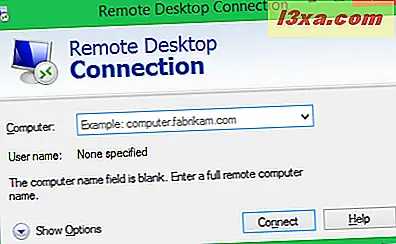
Nếu cả hai máy tính bạn muốn kết nối thông qua một kết nối máy tính từ xa chạy trên một trong các hệ điều hành Windows trong danh sách trên, thì mọi thứ đều tuyệt vời. Tất cả những gì bạn phải làm là thiết lập kết nối máy tính từ xa. Và nếu bạn cần hướng dẫn về cách làm điều đó, các hướng dẫn này là một điểm khởi đầu rất tốt:
- Làm thế nào để kích hoạt kết nối máy tính từ xa Trong Windows - hướng dẫn này cho bạn thấy tất cả các bước bạn cần thực hiện để sẵn sàng cho máy tính Windows của bạn chấp nhận các kết nối máy tính từ xa đến.
- Cách kết nối từ xa với máy tính Windows từ Windows - hướng dẫn này giải thích những gì bạn cần làm trên máy tính khách Windows của mình để thiết lập kết nối máy tính từ xa với máy tính chủ từ xa.
- Cách sử dụng ứng dụng Remote Desktop cho Windows 8.1 - nếu bạn thích sử dụng các ứng dụng phổ dụng, hiện đại, hướng dẫn này cho bạn biết cách sử dụng ứng dụng Remote Desktop có sẵn cho Windows 8.1 và Windows 10, để kết nối với máy tính từ xa Windows.
Trong khi Windows là hệ điều hành được lựa chọn cho đại đa số người và công ty, thì có một số người cũng sử dụng các nền tảng khác: máy Linux hoặc Mac. Nếu bạn sử dụng Ubuntu hoặc OS X trên máy tính khách của mình, các bài viết này trước đây chúng tôi đã xuất bản có thể hữu ích:
- Kết nối với máy tính Windows từ Ubuntu thông qua kết nối máy tính để bàn từ xa
- Kết nối từ xa với máy tính để bàn Windows 7 từ Mac OS X
- 4+ công cụ miễn phí để tạo kết nối từ xa từ máy Mac đến máy tính Windows
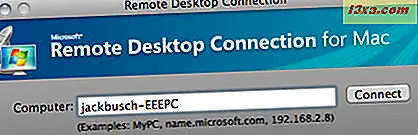
Và nếu bạn thấy mình trong tình huống mà bạn muốn thiết lập kết nối máy tính từ xa giữa hai máy tính không hỗ trợ tính năng này trong hệ điều hành của họ hoặc bạn có ý định tạo kết nối máy tính từ xa giữa hai máy tính qua Internet, nhưng địa chỉ IP của máy chủ không hiển thị, thì bạn nên sử dụng các ứng dụng và dịch vụ chuyên dụng như TeamViewer hoặc LogMeIn. Dưới đây là hai hướng dẫn về ứng dụng toàn cầu TeamViewer:
- Cách sử dụng ứng dụng TeamViewer Touch cho Windows 8.1
- Ứng dụng Remote Desktop so với TeamViewer Touch - Ứng dụng nào tốt hơn?
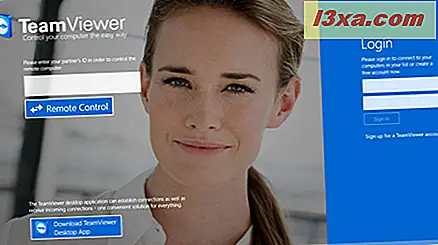
Có một điều nữa chúng tôi muốn đề cập: cho đến bây giờ chúng tôi đã nói về các kết nối máy tính từ xa giữa hai máy tính. Tuy nhiên, bạn cũng có thể thiết lập kết nối máy tính từ xa giữa các loại thiết bị khác. Với một twist: thiết bị chủ phải là một máy tính. Nhưng khách hàng không phải như vậy. Thiết bị bạn sử dụng để truy cập máy chủ từ xa có thể là điện thoại thông minh, máy tính bảng, thiết bị lai, v.v. Ví dụ: bạn có thể sử dụng điện thoại thông minh Microsoft Lumia để truy cập máy tính ở nhà của bạn. Nhưng để làm việc đó, bạn sẽ cần một ứng dụng biết cách tạo các kết nối máy tính từ xa. Và đây là hướng dẫn bạn nên đọc cho điều đó: Cách sử dụng ứng dụng Remote Desktop của Microsoft cho Windows Phone.
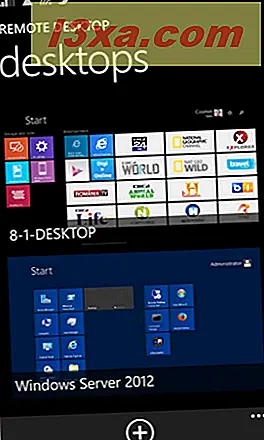
Phần kết luận
Kết nối máy tính từ xa cho phép bạn truy cập và điều khiển máy tính từ hầu như mọi nơi. Tính năng này là vô giá đối với nhiều người ngoài kia và những người đầu tiên chúng tôi nghĩ là các nhóm hỗ trợ kỹ thuật, quản trị viên hệ thống và tất cả những ai cần thực hiện công việc của họ ở nhà. :)



